先来看看我们要实现的驾驶舱的页面是什么样的
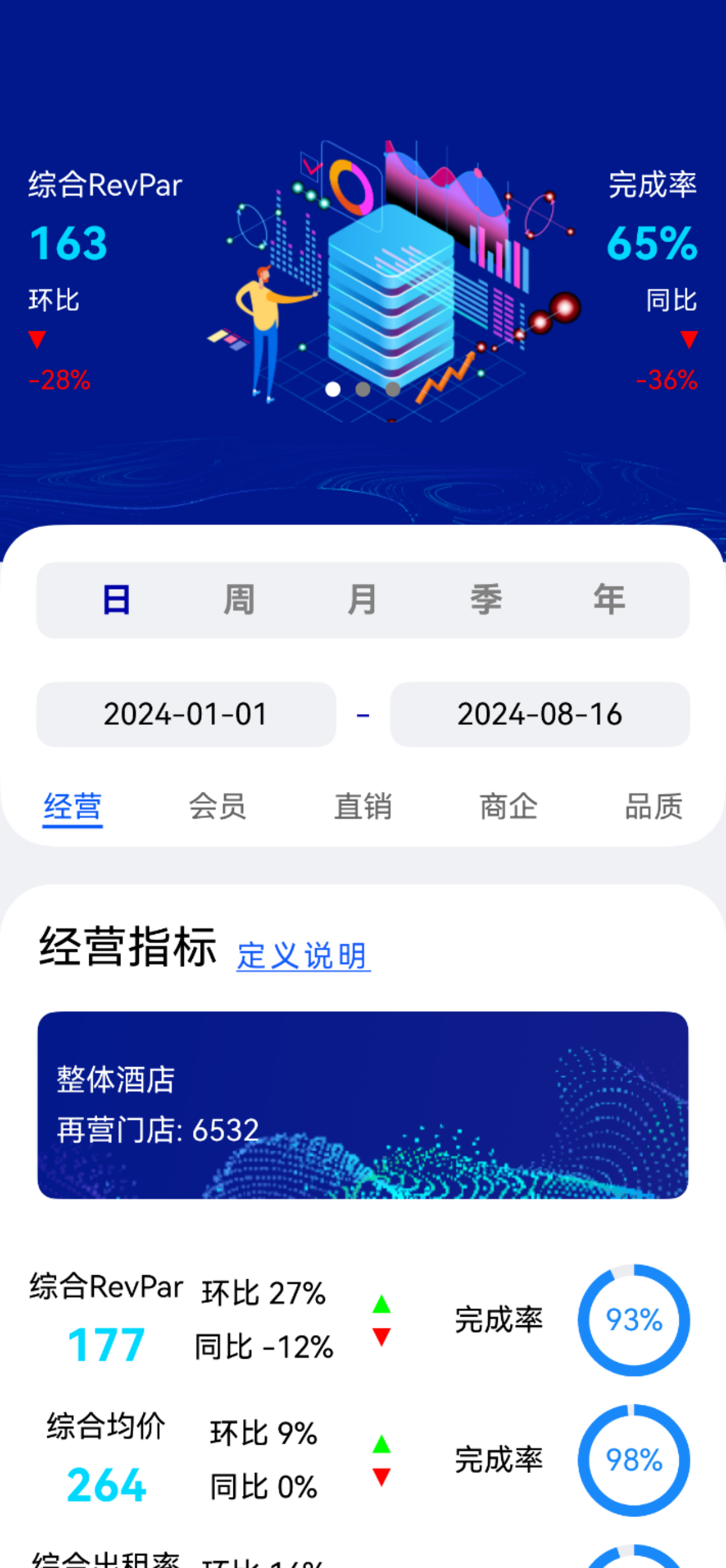
对于这种 响应式布局的页面构建,我们的脑子里面要有一个概念,就是"分而治之"。我们把这个页面进行分割,分割成不同的块然后再来逐个实现. 不难发现,我们可以将这个看到的效果简单的分割:1.首先在顶部有个banner轮播,我们称之为顶部区域。2.紧接着有个时间筛选的区域,这个筛选区域和上面的轮播有个层叠部分,筛选区域最下面有个5个TAB切换按钮.,3. 下面经营指标的展示。
所以我们可以用一个Column控件,分成head( ) ,option( ) ,biz( ) 三块来实现。由于整改页面的内容都比较长,所以在Column的外层在用一个Scroll组件来包裹。head( )和option( ) 之间的间隔可以用.margin({ top: -20 })来实现.
接下来我们来逐个讲述一下各个区域的实现:
- head( )
head头部区域是一个轮播图,我们用一个Stack层叠布局作为根布局,然后我们有个蓝色的背景图,作为整个背景。在一个Banner控件作为页面的内容,Banner 中每个ITEM的 内容大概是 左边文字 中间图标 右边文字的组成形式
对此我们将Banner的ITEM封装成一个单独的组件 大题实现部分如下 :
export struct BannerItemView {
// @Link model: BannerItemModel
@Prop model: BannerItemModel
build() {
Stack({ alignContent: Alignment.Center }) {
// 主要内容
Row() {
// 左侧文本
Column() {
Text(this.model.leftTile).fontColor(Color.White).fontSize(16)
Text(`${this.model.leftValue}`)
.fontColor("#00d8fe")
.fontSize(24)
.fontWeight(FontWeight.Bold)
.margin({ top: 8 })
Text('环比').fontColor(Color.White).fontSize(14).margin({ top: 8 })
TriangleIcon({
isUp: this.model.mQOQRate > 0,
IconSize: 10
}).margin({ top: 8 })
Text(`${this.model.mQOQRate}%`).fontColor(Color.Red).fontSize(14).margin({ top: 8 })
}
.margin({ left: 15 })
.alignItems(HorizontalAlign.Start)





 最低0.47元/天 解锁文章
最低0.47元/天 解锁文章

















 923
923

 被折叠的 条评论
为什么被折叠?
被折叠的 条评论
为什么被折叠?








